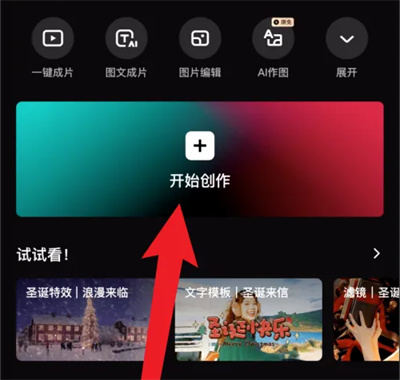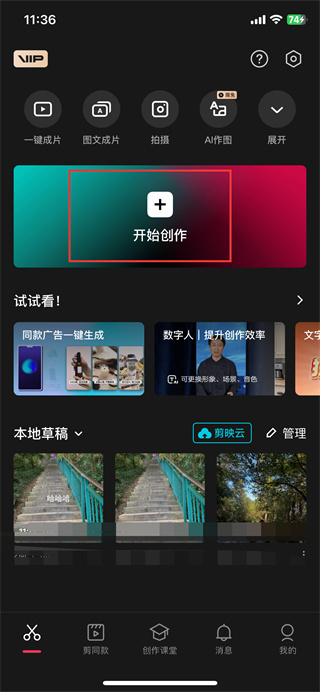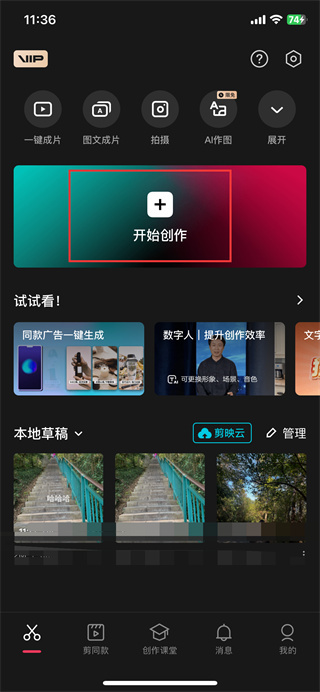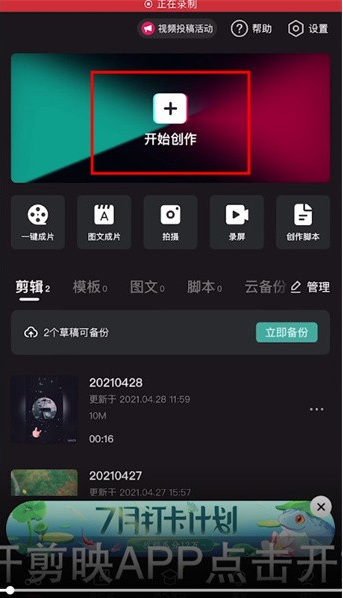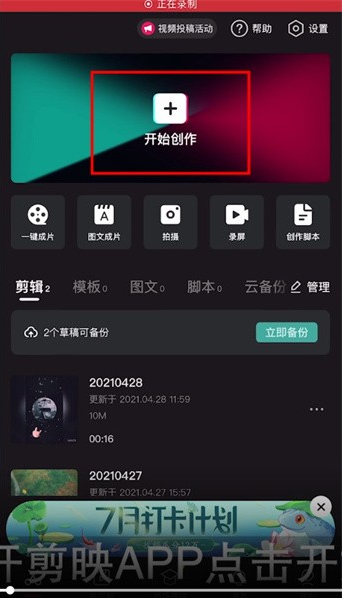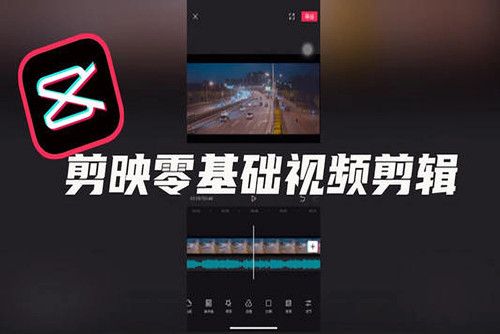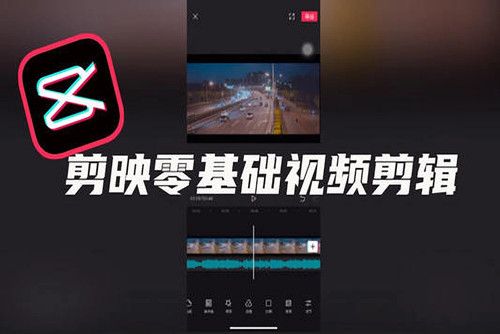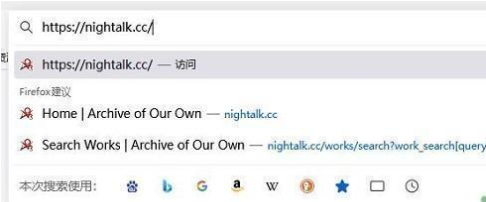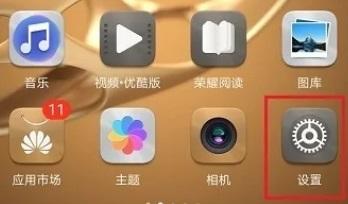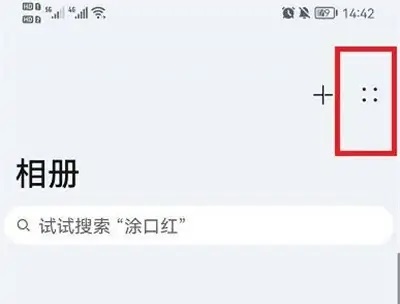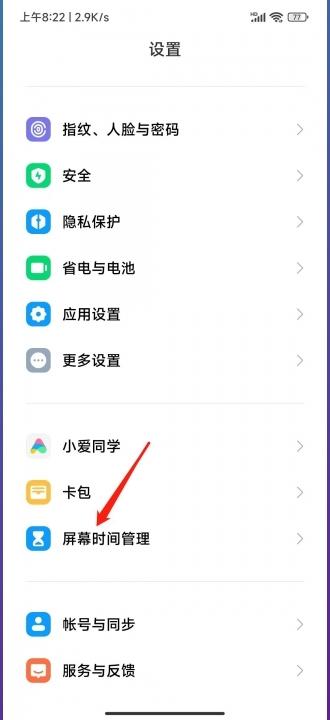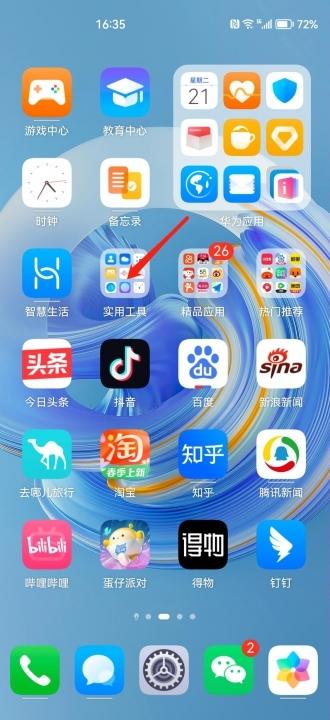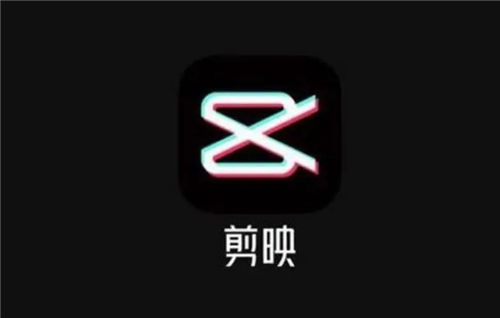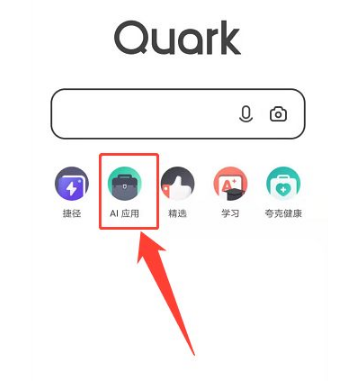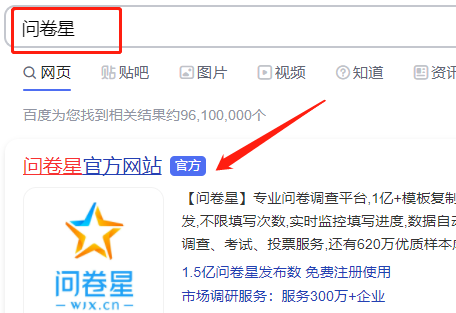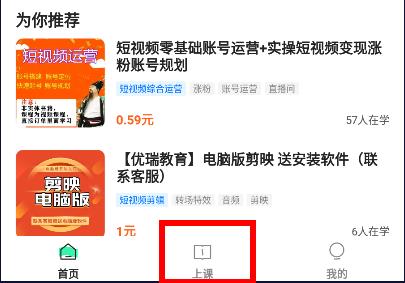剪映分割视频后的分段视频如何导出
- 软件教程
- 2024-01-11 09:16:40
亲爱的各位朋友们,今天螃蟹小编将为大家带来剪映分割视频后的分段视频如何导出的相关内容,小伙伴们在使用剪映剪辑视频时,能够随意剪切视频素材的各个部位,还可以将不同的分段视频进行编辑。下面小编将分享一下剪映导出分割视频后分段视频的方法,有需要的朋友们赶紧来看一下吧!
剪映导出分割视频后的分段视频的方法
1、首先打开剪映软件,软件中我们可以在剪辑的页面中看到有视频剪辑的草稿,在这里我们需要点击的是【开始创作】;
2、然后在上传素材的页面中我们可以看到有图片、视频、实况等不容的素材,我们选择好素材之后勾选上,成功勾选之后点击右下角的【添加】;
3、接着成功添加之后在视频编辑的页面中,我们点击下方的【视频轨道】;
4、点击过后我们点击可以在页面下方的工具区看到有分割的工具了,在该页面中我们在视频中选择好需要分割的地方点击【分割】即可;
5、最后我们只需要分别点击分割后视频的位置,选择好之后我们点击右上角的【导出】功能就可以了;
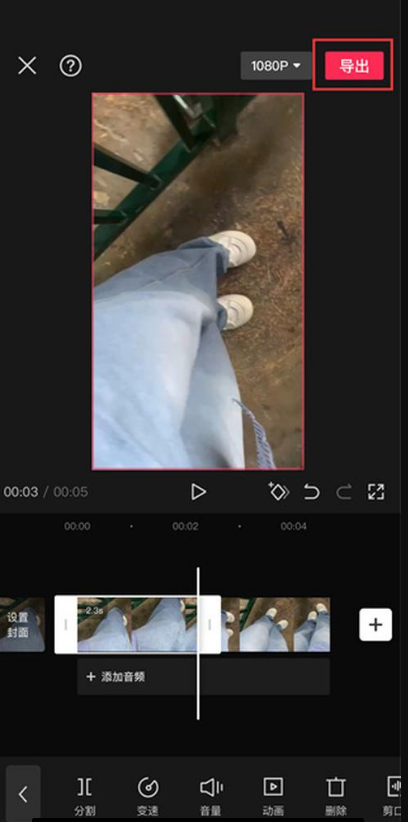
好了,剪映分割视频后怎么分段导出视频的分享到此为止,想要获得更多相关资讯,就来关注螃蟹百科网吧,丰富游戏资讯和软件教程随时可以观看!
版权声明:本文标题:剪映分割视频后的分段视频如何导出内容由互联网用户自发贡献,该文观点仅代表作者本人,转载请联系作者并注明出处:https://www.pangxie168.com/bkdr/142771.html,本站仅提供信息存储空间服务,不拥有所有权,不承担相关法律责任。如发现本站有涉嫌抄袭侵权/违法违规的内容, 请发送邮件 举报,一经查实,本站将立刻删除。
上一篇
剪映文本匹配功能在哪
下一篇
返回列表